在生产环境中测试,无水印。
随时随地满足您的需求。
获得30天的全功能产品。
几分钟内就能启动并运行。
在您的产品试用期间,全面访问我们的支持工程团队。
本文将使用IronPDF for Python从模板创建简单的PDF文档。
IronPDF 是一个强大的 Python 库,彻底改变了开发人员与 PDF 文档交互的方式。 旨在简化PDF文件的创建、编辑和操作,IronPDF使Python程序员能够轻松地将高级PDF功能集成到他们的应用程序中。 无论是从头生成PDF,将HTML内容转换为高质量的PDF,还是合并、拆分和编辑现有PDF,IronPDF的全面工具和API集都提供了一种直观且高效的解决方案。 通过其用户友好的界面和丰富的文档,IronPDF为开发人员在他们的Python项目中充分利用PDF的全部潜力打开了一个可能性的世界,使其在文档管理和自动化领域成为一项不可或缺的资产。
要在 Python 中从模板生成 PDF,需要具备以下先决条件:
Python安装:在继续之前,确保您的系统上已安装Python。 IronPDF库兼容Python 3.0或更高版本,请确保您安装了兼容的Python版本。
.NET 6.0 SDK:.NET 6.0 SDK 是在 Python 中使用 IronPDF 库的前提条件。 IronPDF 构建于 .NET Framework 之上,它提供了生成和操作 PDF 所需的底层功能。 因此,必须安装.NET 6.0 SDK才能在Python中使用IronPDF。
pip。 打开命令行界面并执行以下命令: :ProductInstall :ProductInstall以下是在PyCharm中创建新Python项目的步骤。
要创建一个新的Python项目,请打开PyCharm,进入顶部菜单中的“File”,然后点击“New Project”。
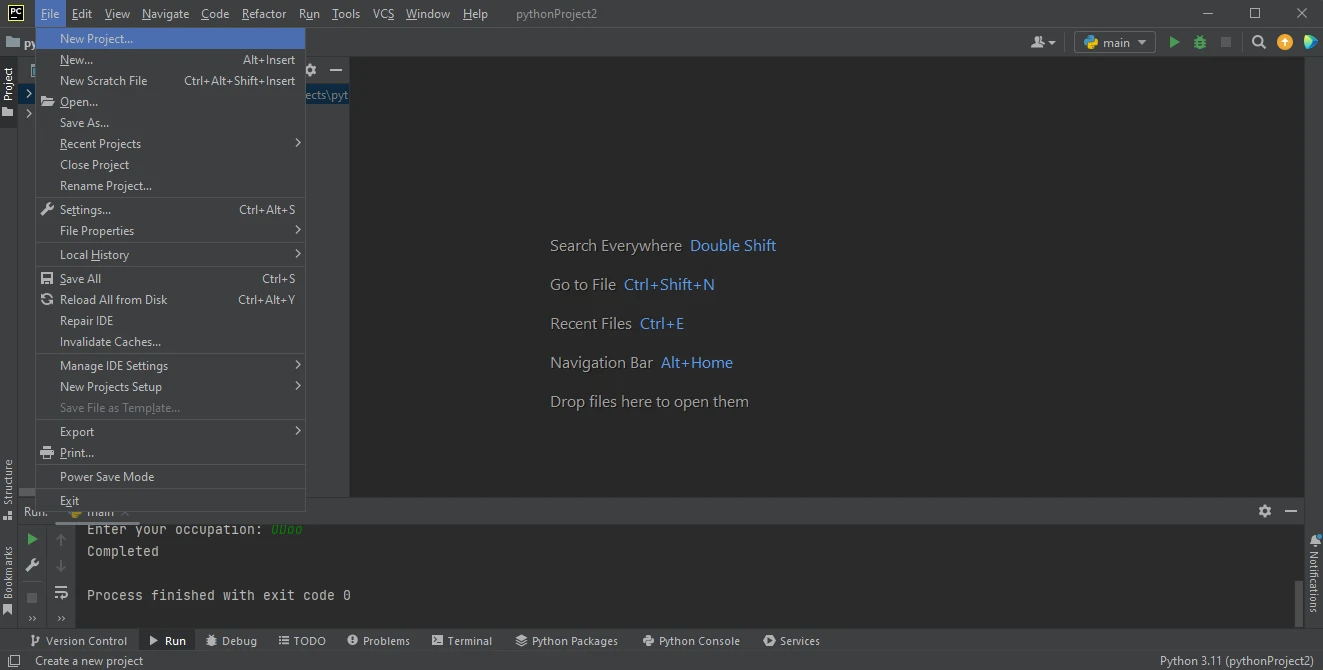
PyCharm IDE
将出现一个新窗口,您可以在其中指定项目的环境和位置。 选择环境后,点击创建按钮。
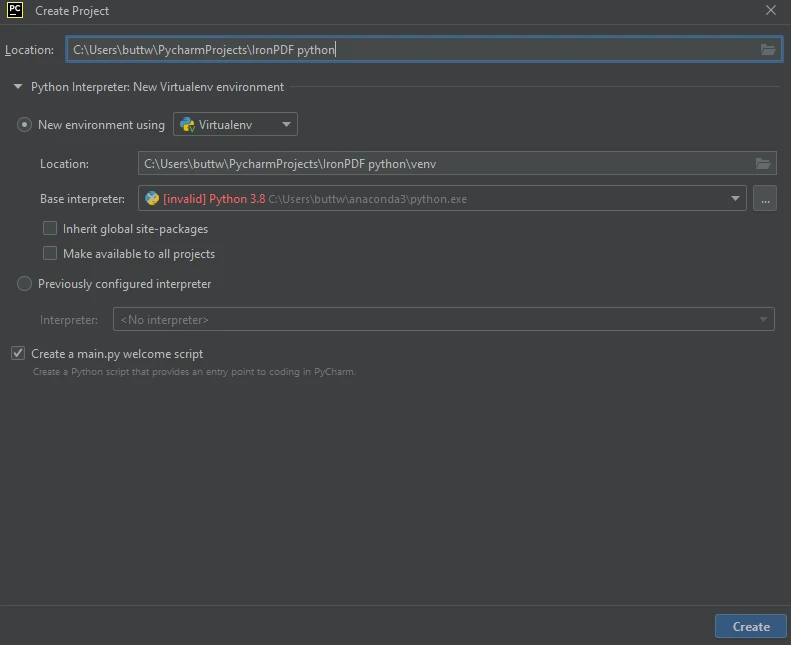
在PyCharm中创建一个新的Python项目
要安装IronPDF,只需打开终端并运行以下命令pip install ironpdf,然后按回车键。 终端输出应如下所示。
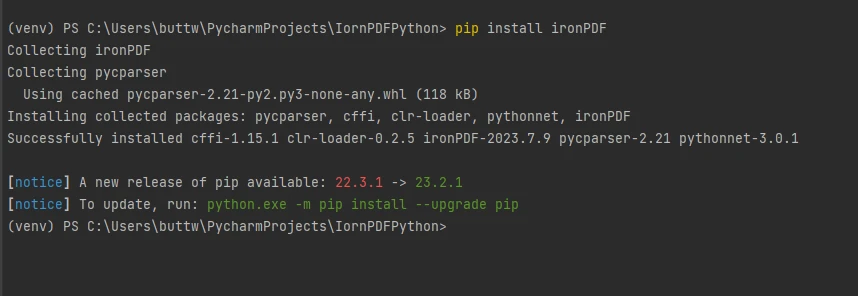
安装 IronPDF 包
本节将解释如何使用HTML模板和来自控制台的输入数据生成PDF文档,以创建PDF文件。
首先,让我们导入一些用于创建PDF文件的依赖项。
from ironpdf import ChromePdfRenderer
from jinja2 import Templatepy接下来,将renderer声明为ChromePdfRenderer对象,并使用它来渲染HTML模板。
renderer = ChromePdfRenderer()py现在,让我们创建一个HTML模板文档,以便重复使用来生成PDF文件。 只需创建一个新变量,并用包含在首尾都有大括号的HTML内容填充它。
html_template = """
<!DOCTYPE html>
<html>
<head>
<title>{{ title }}</title>
</head>
<body>
<h1>{{ title }}</h1>
<p>
Hello, {{ name }}! This is a sample PDF generated from a template using IronPDF for Python.
</p>
<p>
Your age is {{ age }} and your occupation is {{ occupation }}.
</p>
</body>
</html>
"""py现在设计模板已经准备好了,让我们编写代码,从用户那里获取输入,然后将其存储在字典中。
title = input("Enter the title: ")
name = input("Enter your name: ")
age = input("Enter your age: ")
occupation = input("Enter your occupation: ")
data = {
"title": title,
"name": name,
"age": age,
"occupation": occupation
}py此外,下面的代码将把数据添加到模板文档中,并使用之前创建的IronPDF renderer对象渲染HTML模板。 最后,使用SaveAs方法保存PDF文件。
template = Template(html_template)
html_content = template.render(**data)
pdf = renderer.RenderHtmlAsPdf(html_content)
pdf.SaveAs("output.pdf")py用于动态创建PDF文件的代码已完成。 让我们运行代码来查看输出。
运行代码后,它将要求用户输入以下内容。
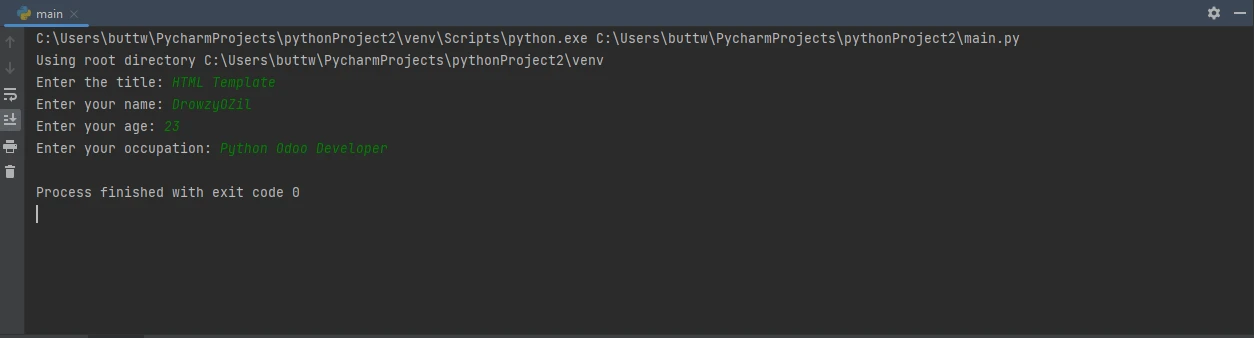
控制台需要用户提供额外的输入
只需一个接一个地输入,然后在每次输入后按回车键。 一旦所有四个输入都输入完成,将生成一个PDF文件。
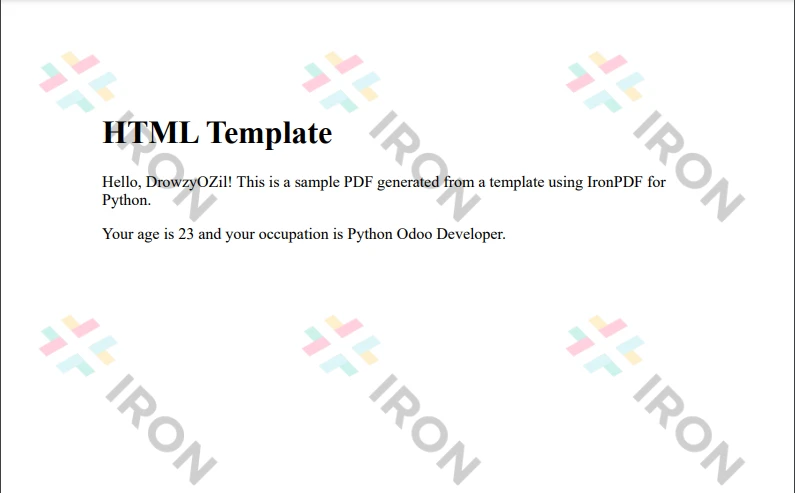
输出 PDF 文件
现在重新运行程序并尝试不同的输入。
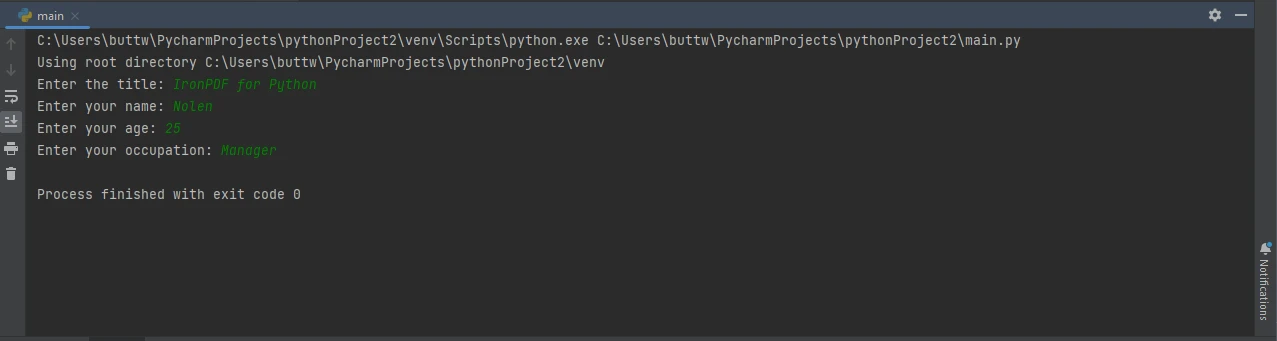
具有不同输入的控制台
如您在下方所见,输出文件格式相同,但已更新为新的输入。
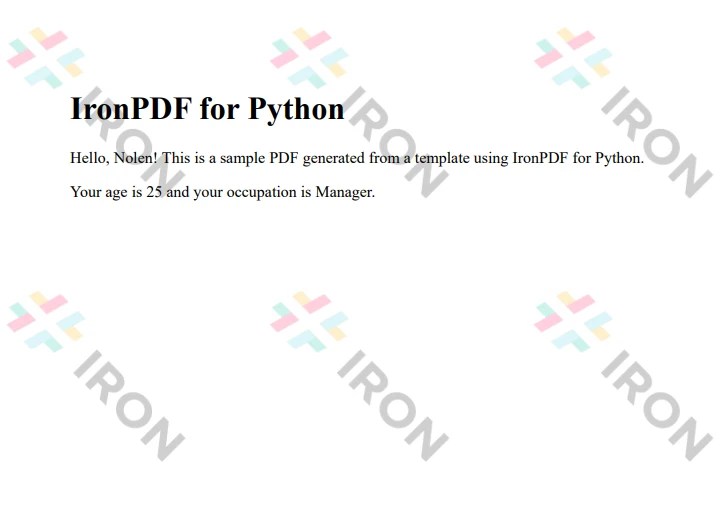
新的输出PDF文件
有关如何使用IronPDF在Python中创建、修改和读取PDF的更多信息,请访问文档页面。
在编程和文档自动化的世界中,Python 使用 IronPDF 库从模板渲染 PDF 文档,彻底革新了文档管理和工作流程效率。 这一强大的组合使开发人员能够轻松创建定制的 PDF 文件,如发票、报告和证书,从而提升生产力和用户体验。 IronPDF 的综合工具和 API 无缝集成在 Python 项目中,使开发人员能够轻松处理 PDF 生成、编辑和操作任务,简化开发过程并确保输出的一致性和完美性。 Python的多功能性与IronPDF的功能相结合,使这一动态组合成为任何寻求高效和自动化PDF文档解决方案的开发人员不可或缺的资产。 此外,只需编辑程序文件(在这种情况下为 Python 文件),就可以使用相同的技术从 CSV 文件创建 PDF。
如您所见,输出文件带有水印,您可以通过购买许可证轻松将其移除。 $749 Lite 包含永久许可证、30 天退款保证、一年的软件支持和升级可能性。 IronPDF 还提供免费试用许可证。